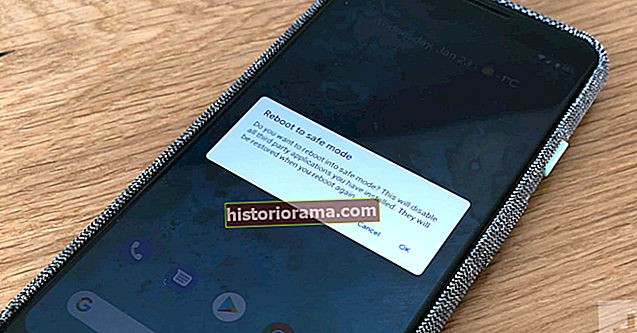Повідомлення є обов’язковим злом для багатьох з нас. Ми отримуємо їх щодня, лише деякі з них мають якесь реальне значення. Ви знаєте, як це відбувається. Ви дозволяєте їм складати цілий день, і коли ви нарешті отримаєте можливість проглянути все це, вас вітає величезна безлад на екрані блокування. Завдяки iOS 12 очищення сповіщень на iPhone стає простішим, ніж будь-коли. Ось усі способи, як можна ними розпорядитися, як тільки вони виконають своє призначення.
Очистити одне сповіщення

Як ми всі знаємо, коли ви отримуєте сповіщення, воно запалює ваш телефон і звертає вашу увагу на екран блокування. Ви, звичайно, можете натиснути це сповіщення, щоб запустити його у відповідну програму, яка також очистить його. Ви також можете провести по ній праворуч, щоб виконати те саме завдання. Проведення пальцем ліворуч відкриє три додаткові опції: Управління, Переглянути, і Ясно (або Очистити все якщо це набір згрупованих повідомлень), останнє з яких виконає роботу ще швидше. Інший спосіб полягає в проведенні повідомлення від крайнього правого до крайнього лівого краю екрана, де більший Ясно з'явиться міхур. Відпустіть, як тільки побачите підказку про очищення.
Нарешті, за допомогою розширених сповіщень ви можете очистити сповіщення, коли воно знаходиться в розширеному поданні. Утримуйте його, щоб відобразилось повне інтерактивне сповіщення, а потім натисніть «X» у куті, щоб очистити його.
Очистити всі сповіщення

Ось де речі стають справді приємними. Ви можете позбутися від усього одразу, оскільки iOS 12 надає давно шукану функціональність, щоб очистити всі сповіщення лише кількома натисканнями. У iOS 11 ця функція була доступна лише людям з пристроями, які підтримували та ввімкнули 3D Touch. Він не буде доступний, коли ви вперше отримаєте сповіщення, але коли ви переведете телефон у сплячий режим і пробудите його назад, ви можете провести пальцем угору на екрані блокування, щоб перейти в Центр сповіщень. Звідси ви можете натиснути й утримувати «X» над своїми сповіщеннями, щоб відкрити приховане Очистити всі сповіщення варіант. Дайте цьому цуценятю крана, і вся метушня елегантно розчиниться, щоб виявити чисту, красиву, порожній екран блокування.
З появою нових телефонів, які не підтримують 3D Touch, таких як iPhone XR, не дивно, що Apple починає надавати функції, доступні лише людям із моделями вищого класу, доступними з усіх пристроїв під управлінням iOS 12. Це може бути поганий знак для майбутнього 3D Touch в цілому, але ми просто раді бачити універсальну функціональність замість обмежень пристрою.
Ось і все, ти в чистоті! Тепер, якби тільки існував посібник із отримання меншої кількості електронних листів.